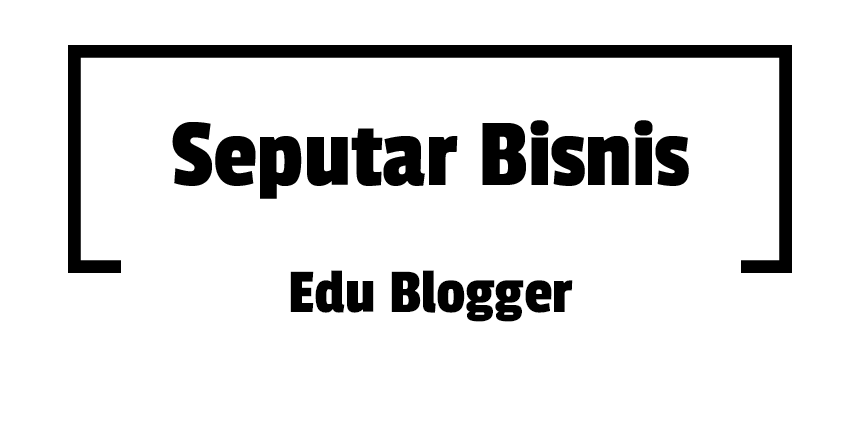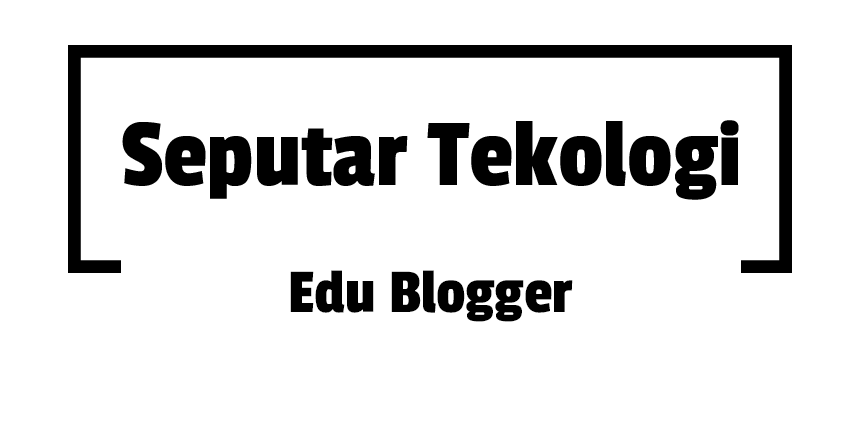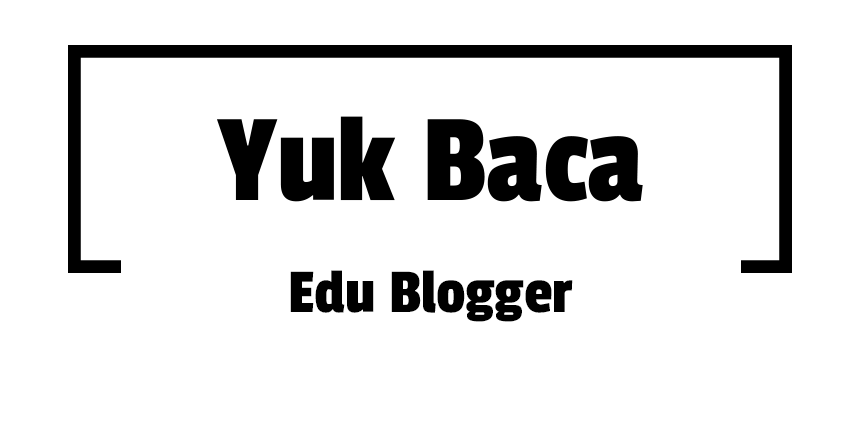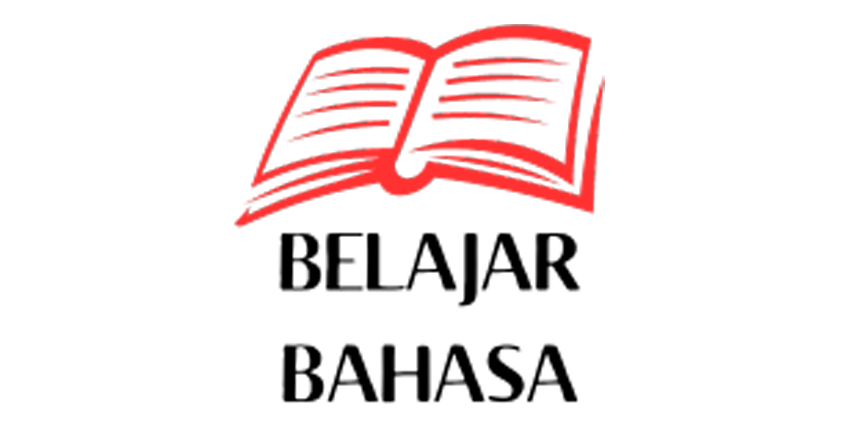Avant propos
Il existe trois cas d'insertions d'images (ou, plus globalement de Médias) :
- insérer une image dans le texte, cas général détaillé ci-dessous
- insérer une image dans une « infobox », la boîte de résumé présente à droite du texte dans bien des pages, cas particulier détaillé ci-dessous.
- insérer une image dans une galerie d'images, détaillé sur une page séparée.
À retenir
 |
À partir du menu « Insérer » dans la barre d’outils, il est possible d'ajouter une image déjà importée sur Wikimedia Commons grâce à l'icône |
Insérer une image

Après avoir cliqué sur l’icône ![]() « Images et médias », une boîte de dialogue s’affiche afin que vous recherchiez une image hébergée sur notre médiathèque numérique Wikimedia Commons ; utilisez le champ de recherche. Vous pouvez utiliser les images présentes sur Commons pour illustrer Wikipédia, sans demander l'autorisation des auteurs (principe de la licence libre). Attention, si l'image à insérer est stockée sur votre disque dur, il faut d'abord l'importer sur Wikimedia Commons. Pour faire cela, lisez comment importer une image. Si l'une des images qui apparaît en résultat vous plaît, cliquez dessus et un nouveau menu s'ouvrira.
« Images et médias », une boîte de dialogue s’affiche afin que vous recherchiez une image hébergée sur notre médiathèque numérique Wikimedia Commons ; utilisez le champ de recherche. Vous pouvez utiliser les images présentes sur Commons pour illustrer Wikipédia, sans demander l'autorisation des auteurs (principe de la licence libre). Attention, si l'image à insérer est stockée sur votre disque dur, il faut d'abord l'importer sur Wikimedia Commons. Pour faire cela, lisez comment importer une image. Si l'une des images qui apparaît en résultat vous plaît, cliquez dessus et un nouveau menu s'ouvrira.

La légende est la description qui apparaît en dessous de l'image tandis que le texte de remplacement est destiné aux lecteurs d'écrans (qu'utilisent les mal-voyants) et s'affiche lorsque les images ne se chargent pas. Une fois la légende rédigée, cliquez sur le bouton « Insérer ». Votre image apparaîtra immédiatement sur la page mais elle ne sera pas sauvegardée tant que vous n’aurez pas enregistré la page complète.
Mettre en forme une image

Lors de l'insertion de la légende, il est possible de cliquer sur « Paramètres avancés » pour modifier les options d'affichage.
Vous pouvez alors changer l'alignement (à gauche, centré ou à droite), et la décoration de l'image :
- vignette (avec légende)
- sans cadre (sans légende)
- cadre (taille réelle avec légende)
- basique (taille réelle sans légende)
Vous pouvez aussi afficher une bordure pour les images sans cadre. La taille de l'image peut être également modifiée, tout en gardant les bonnes proportions.
Pour effectuer le changement, cliquez sur « Insérer ».
Votre mise en forme apparaîtra immédiatement sur la page mais elle ne sera pas sauvegardée tant que vous n’aurez pas enregistré la page complète.
Modifier une image existante

Pour modifier une image existante, double-cliquez sur l'image ; ou cliquez sur l'image, puis cliquez sur l’icône « Média » avec le nom du fichier qui apparaît juste à côté. Dans la boîte de dialogue, vous pouvez ensuite modifier la légende et le texte de remplacement. Vous pouvez également changer l'image en cliquant le bouton « Changer l’image » en bas à gauche. Vos modifications apparaîtront immédiatement sur la page mais elles ne seront pas sauvegardées tant que vous n’aurez pas enregistré la page complète.
En vidéo
- Rechercher une image (début de la vidéo)
- Copie du titre du fichier Commons en vue de l'insertion sur Wikipédia (à 1:56 min)
- Insertion,dans une page Wikipédia, d'une image (trouvée sur Commons)(à 3:10 min)
Pour l'importation d'une image, voir la page Importer un fichier ou une image ou à 4:55 de la vidéo ci-dessus (pour l'import d'une image sur Commons).
Cas particulier : insérer une image dans une infobox
L'insertion d'une image dans une infobox reprend en partie la manière de faire du wikicode.
Comme pour les cas détaillés ci-dessus, il est nécessaire d'avoir une image déjà présente sur Wikimedia Commons (comment faire).
- Sur Wikimedia Commons, copiez le titre complet de l'image. Celui-ci commence par
File:et se termine par l'extension (.jpg,.jpeg, .png,.tif...). - Rendez-vous ensuite sur la page où vous souhaitez ajouter cette image et cliquez sur « modifier » en haut de la page.
- Double-cliquez sur l'infobox : celle-ci s'ouvre, affichant les différents champs. Cherchez le champ « image ».
- Si ce champ n'est pas présent, cliquez sur « ⧼visualeditor-dialog-transclusion-add-param⧽ » et cherchez le champ « image » pour l'ajouter.
- Collez le titre de la photo avec son extension mais sans la mention
File:qui le prėcède et quittez l'infobox en cliquant sur « Appliquer les modifications »
Il est également possible d'insérer l'image par le code.
Sur mobile
Pour le moment, l'interface mobile du site (cela ne concerne pas les applications-mobile) n'est pas tout à fait la même sur un ordinateur de bureau. L'interface d'insertion des images n'est pas présente sur le site pour le moment.
Pour y accéder :
- dans le navigateur cocher la fonction « voir version ordinateur » (présente sur des navigateurs tels que Chrome, Kiwi, Firefox etc...).
- changer l'URL de la page comme suit :
fr.m.wikipedia.orgversfr.teknopedia.teknokrat.ac.id. Autre possibilité, cliquer sur « désactiver la version mobile », présente en bas de la page.
Les information comme le bouton « insérer » apparaissent alors. A ce moment on suit le protocole de la même manière qu'avec un PC, comme décrit ci-dessus.